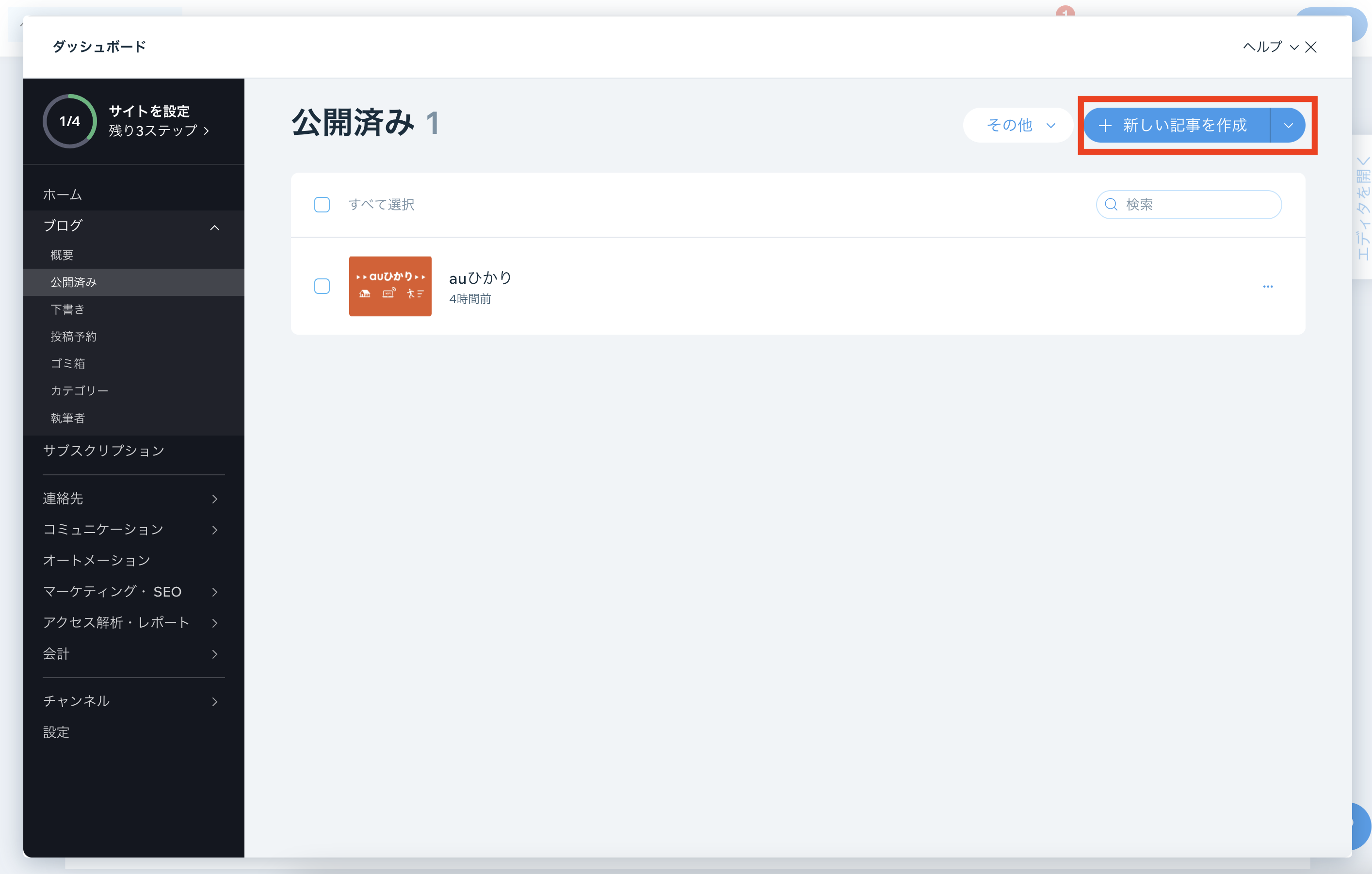WIX記事作成方法
1. 『管理』をクリックします。
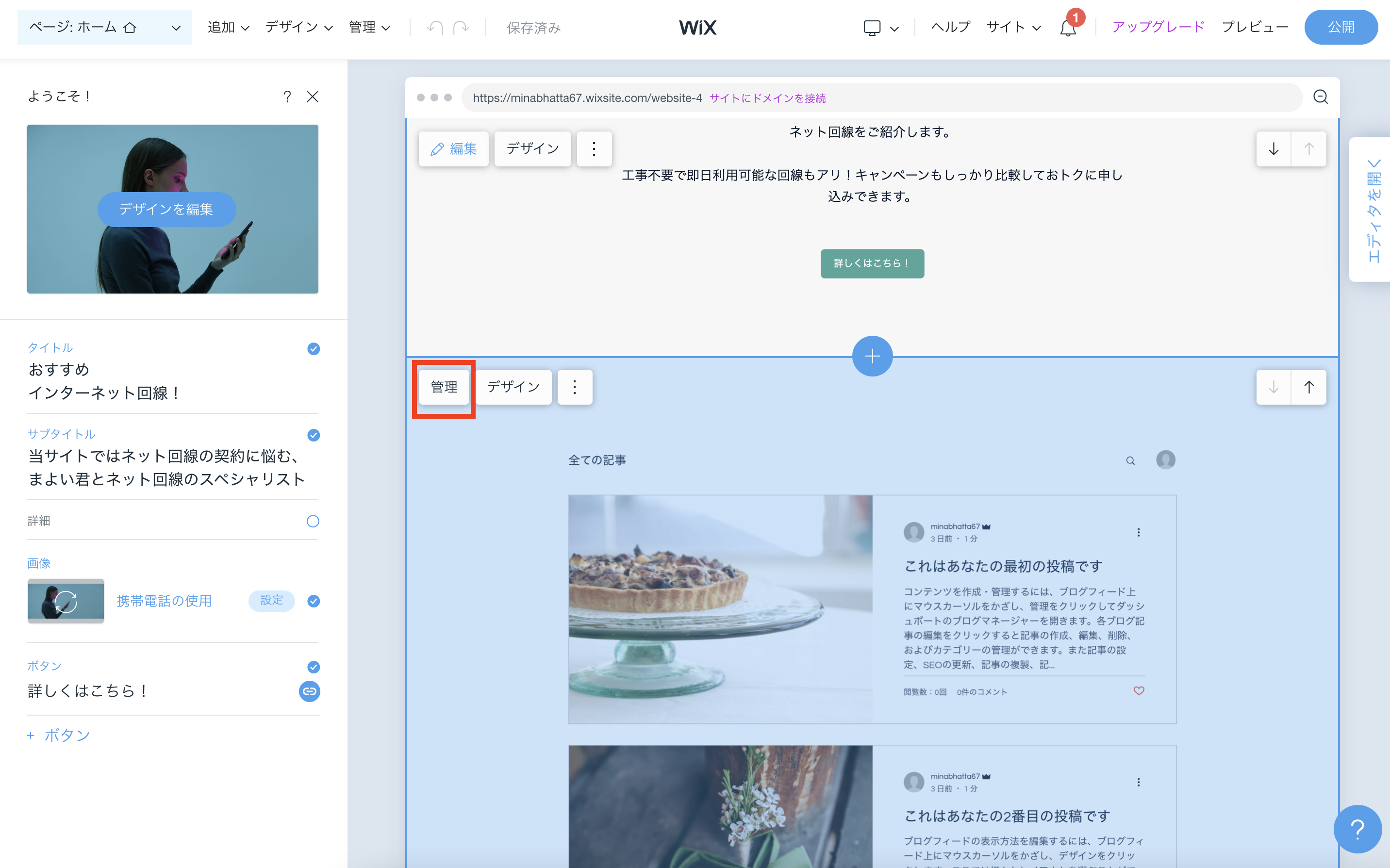
2. 全ての記事にチェックし、『ゴミ箱に移動』をクリックします。
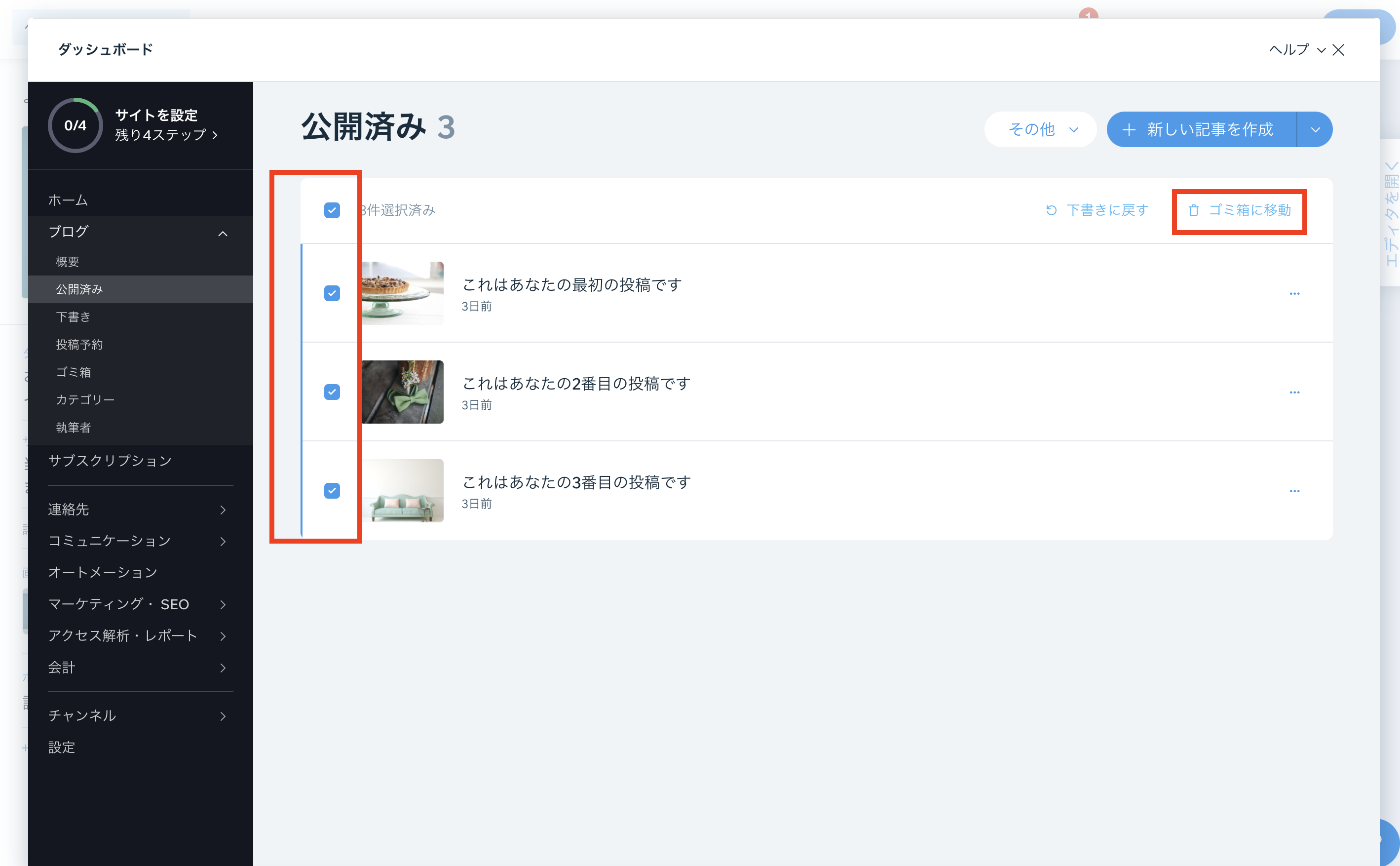
3. また、『ゴミ箱に移動する』をクリックします。
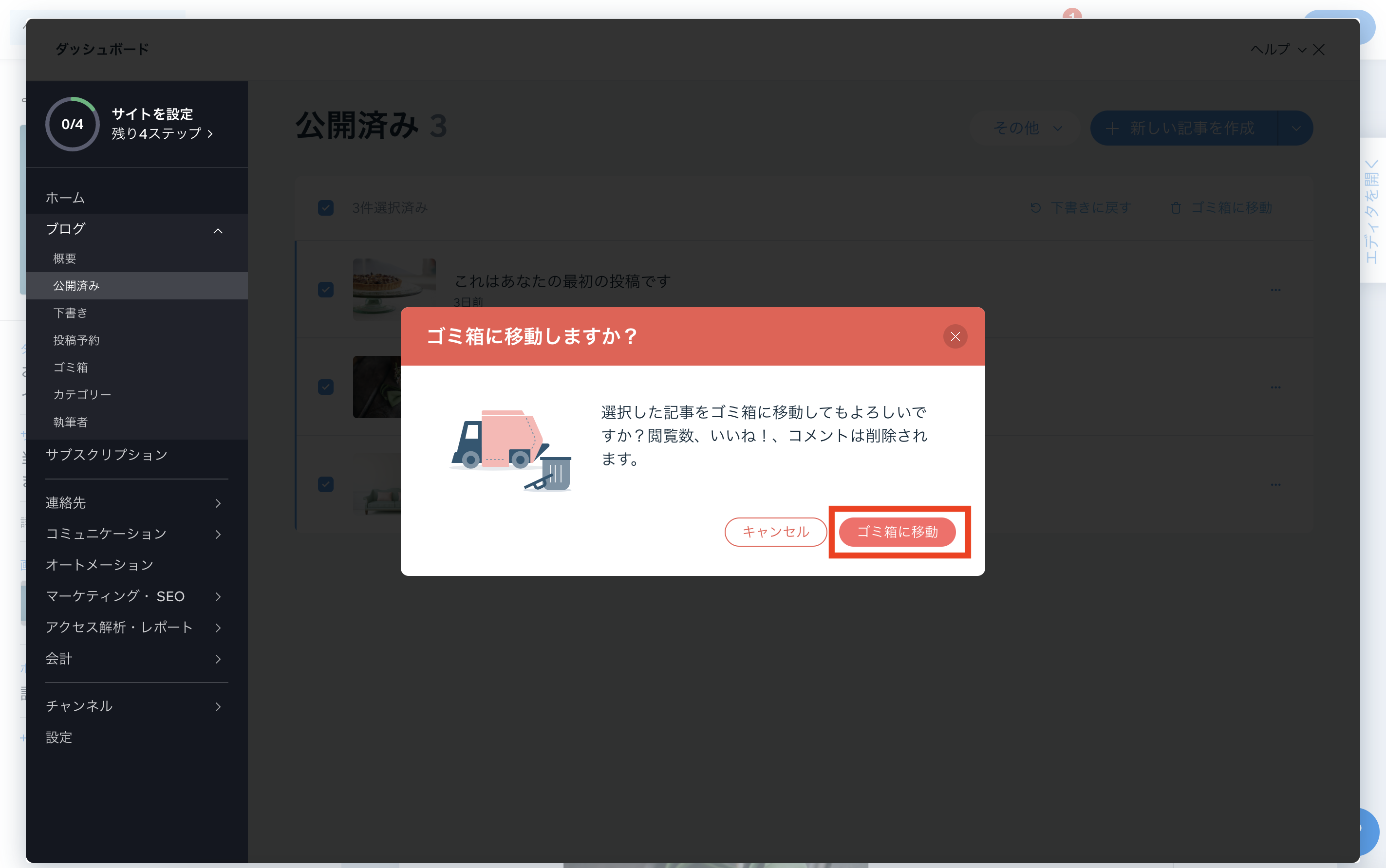
4. 『新しい記事を作成』をクリックします。
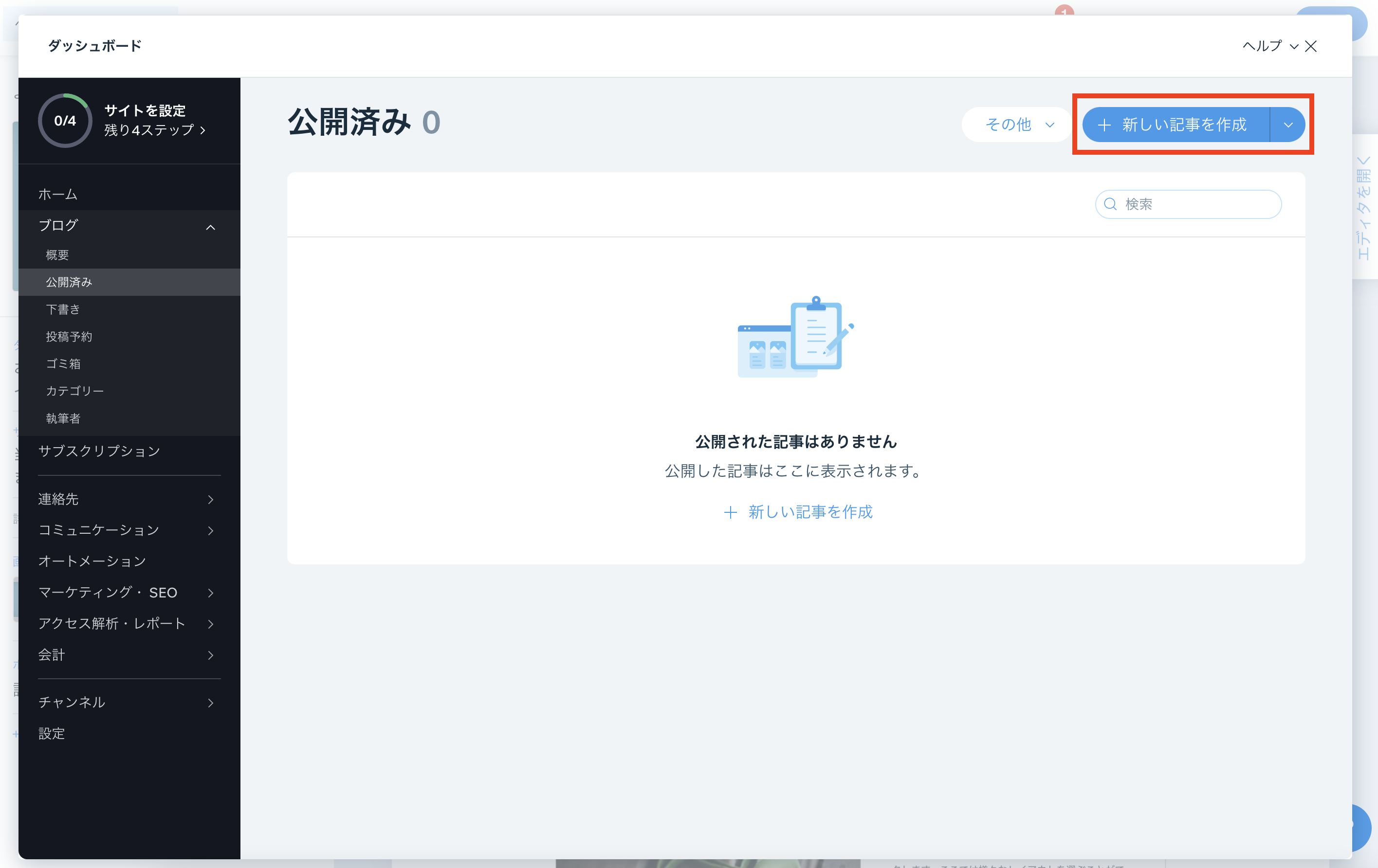
5. タイトルを入力します。タイトルは 商品名になります。
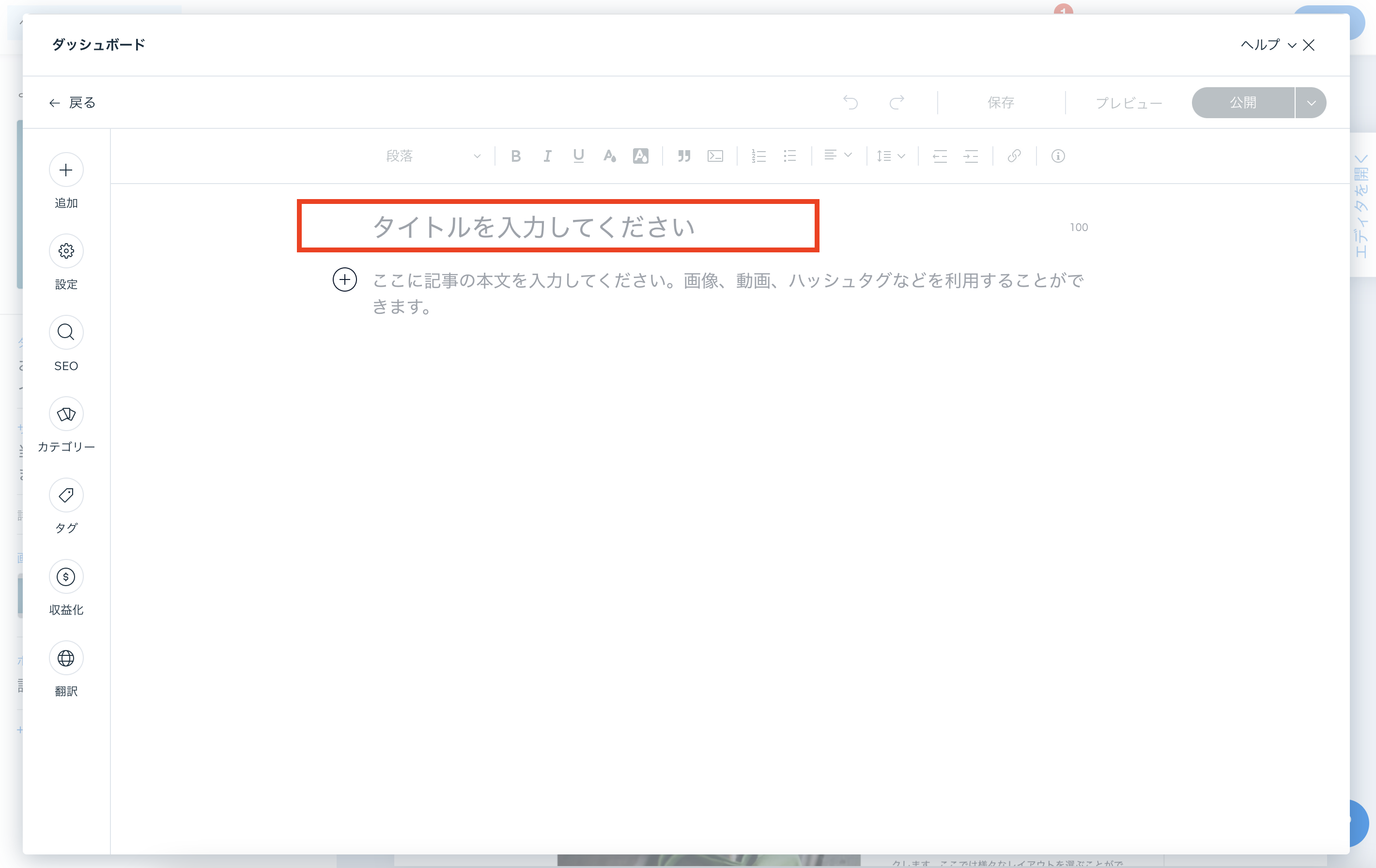
6. 『➕』のマークをクリックし、画像をクリックします。
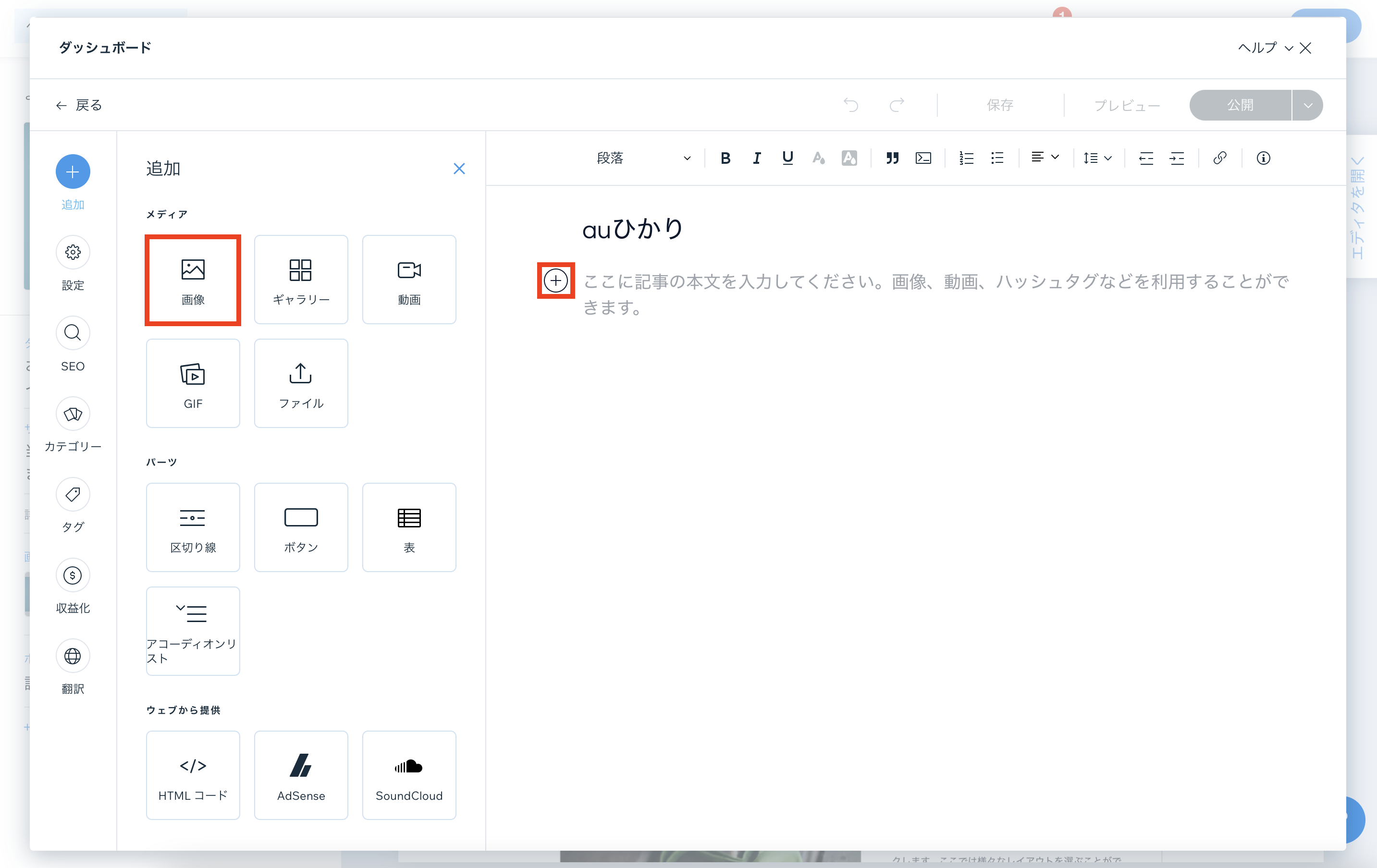
7. 『アップロード』をクリックするか右エリアにドラッグ&ドロップして、画像をアップロードします。
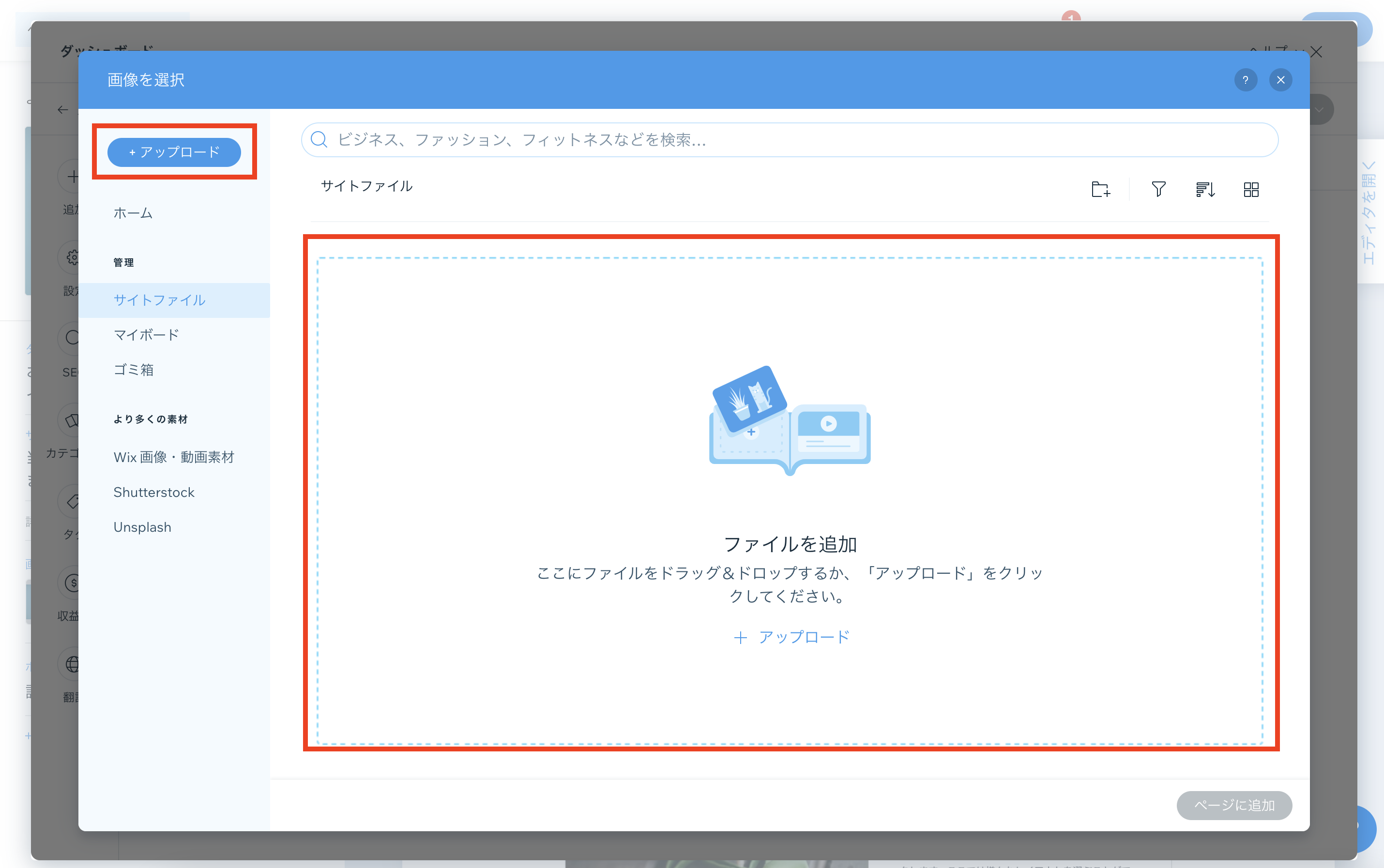
8. アップロード出来ましたら『ページに追加』をクリックします。
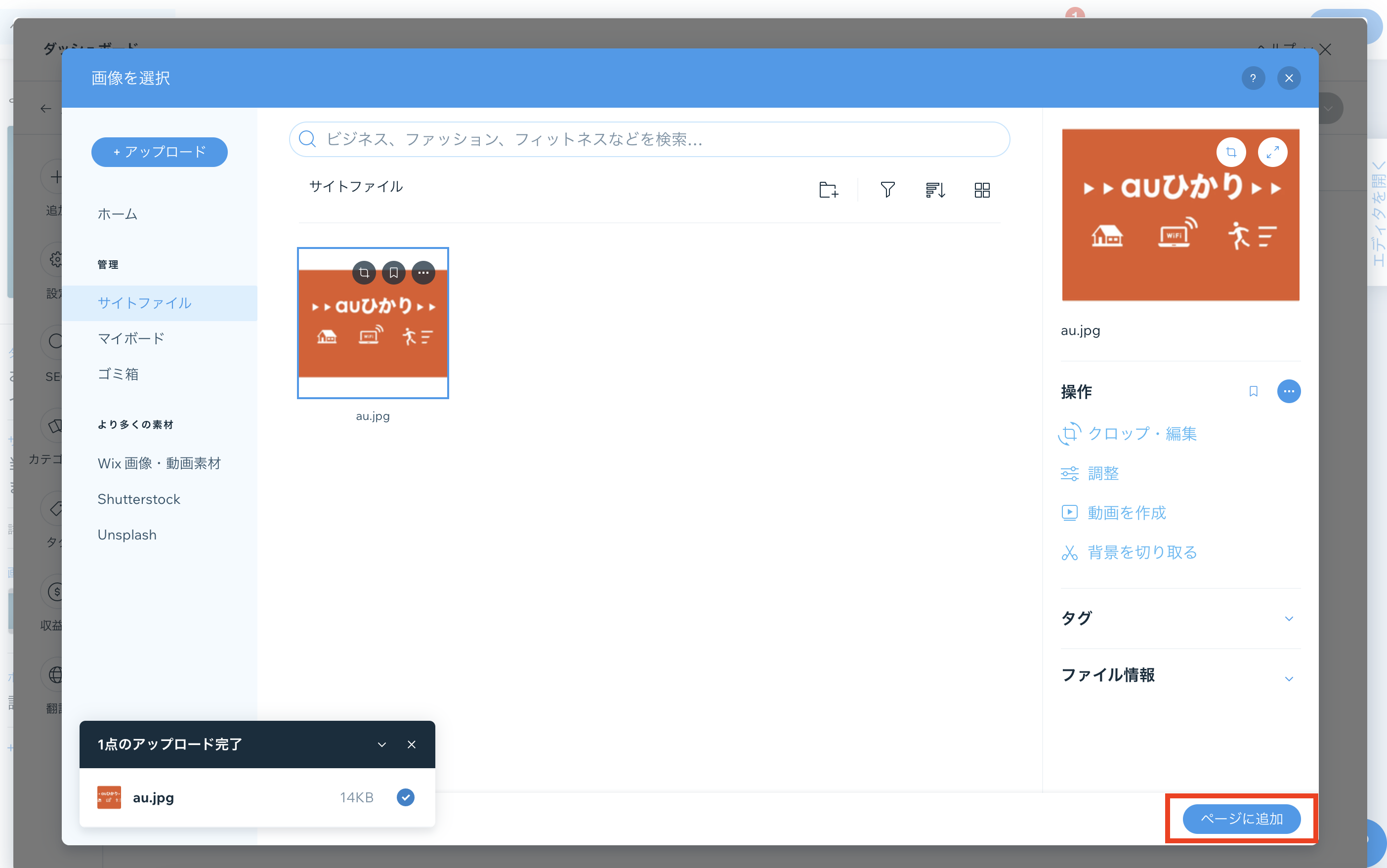
9. 画像内にクリックし、『🔗』をクリックします。
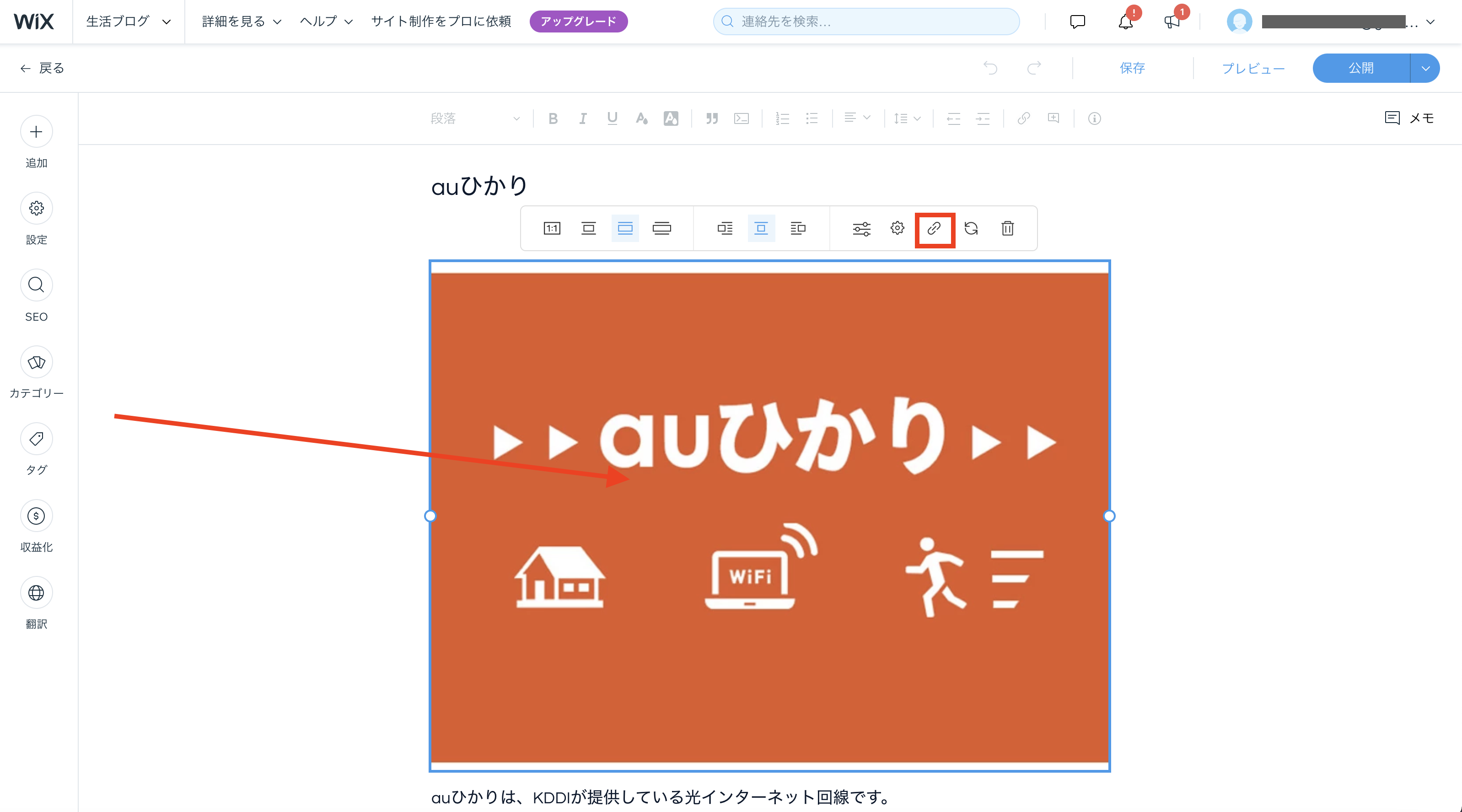
10. こちらに「ペラページのパーマリンク」を貼り付けて、『保存』をクリックします。
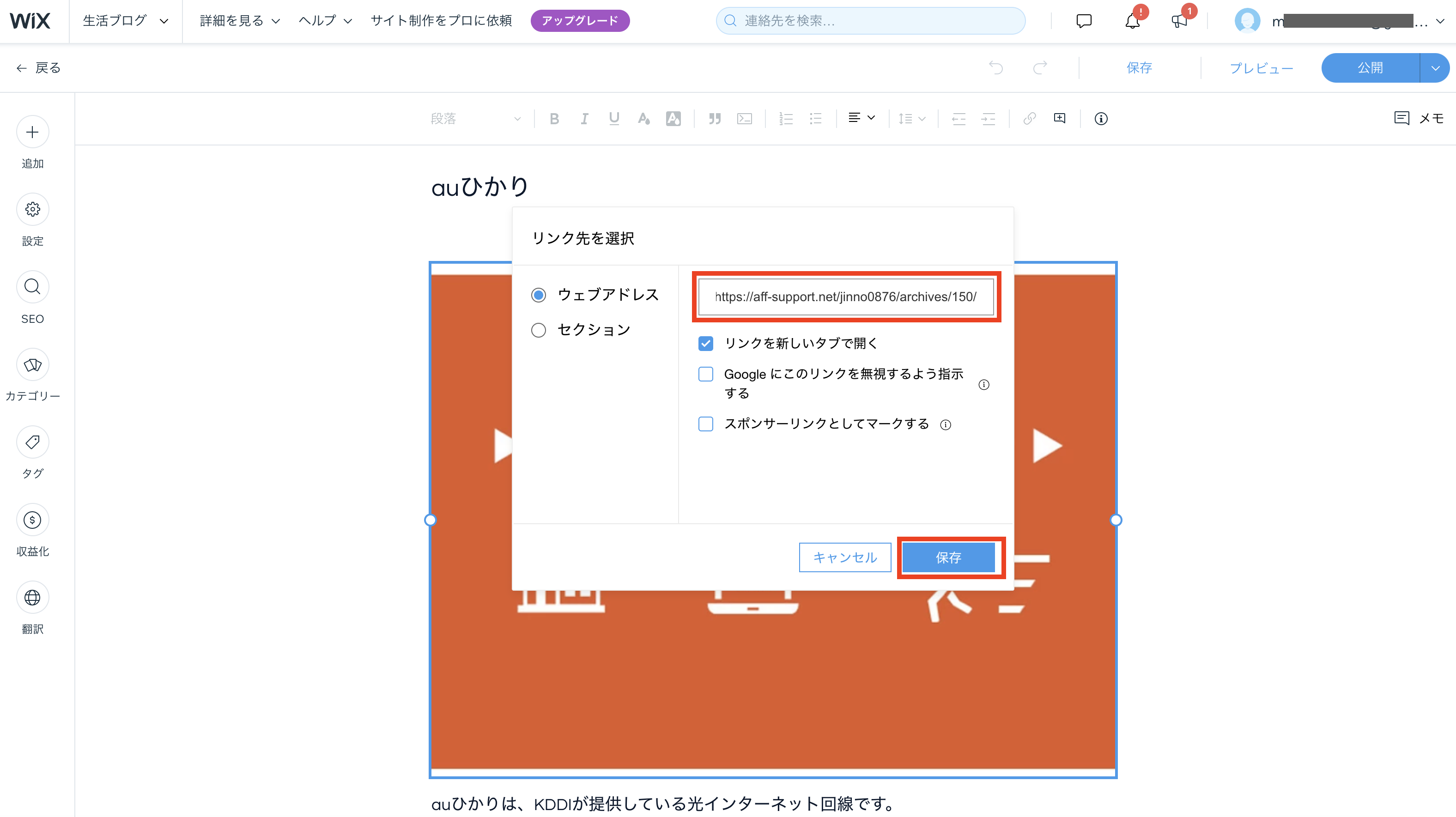
11. 画像の下に説明文を入力します。
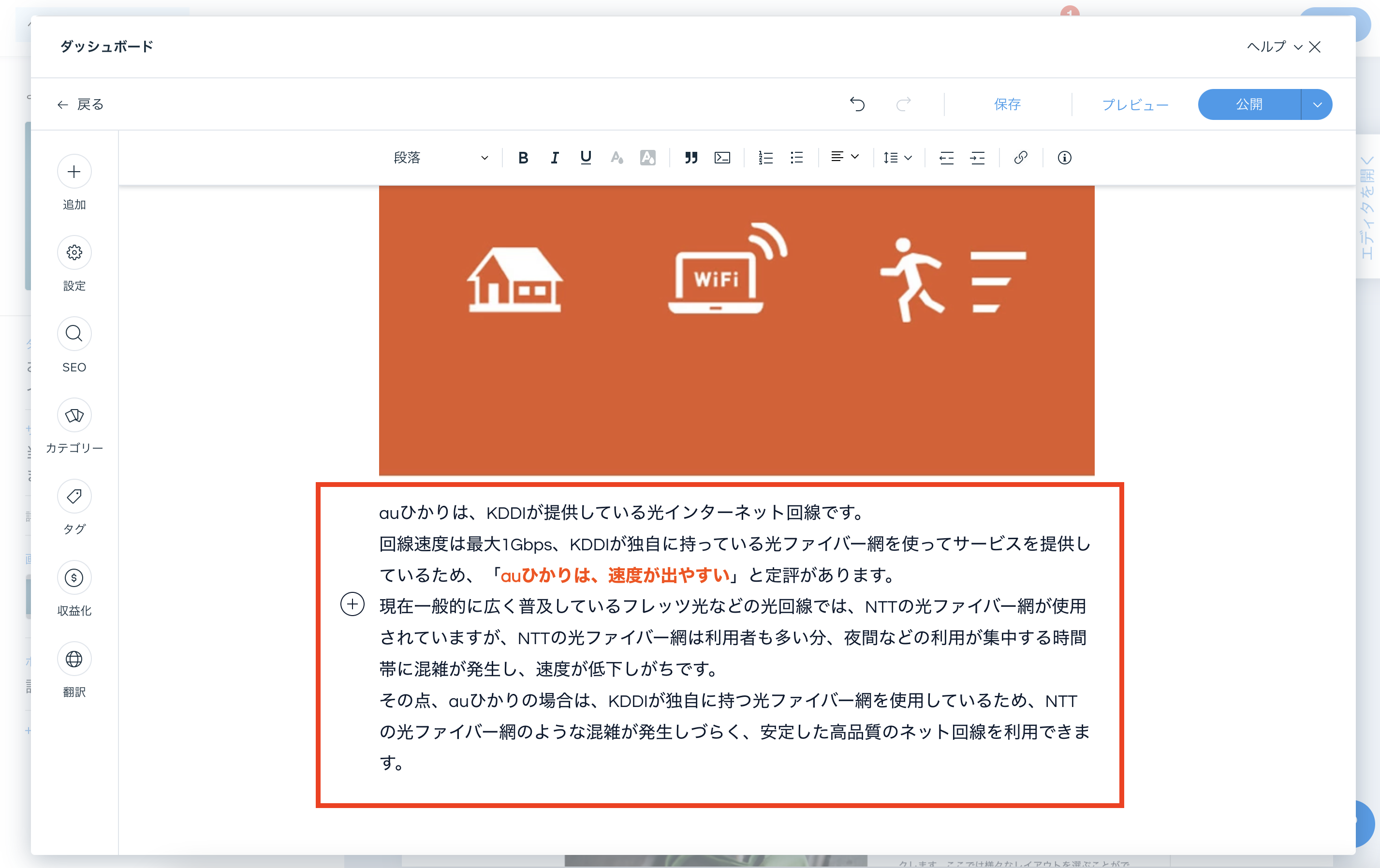
12. 『+』のボタンをクリックし、『ボタン』をクリックします。
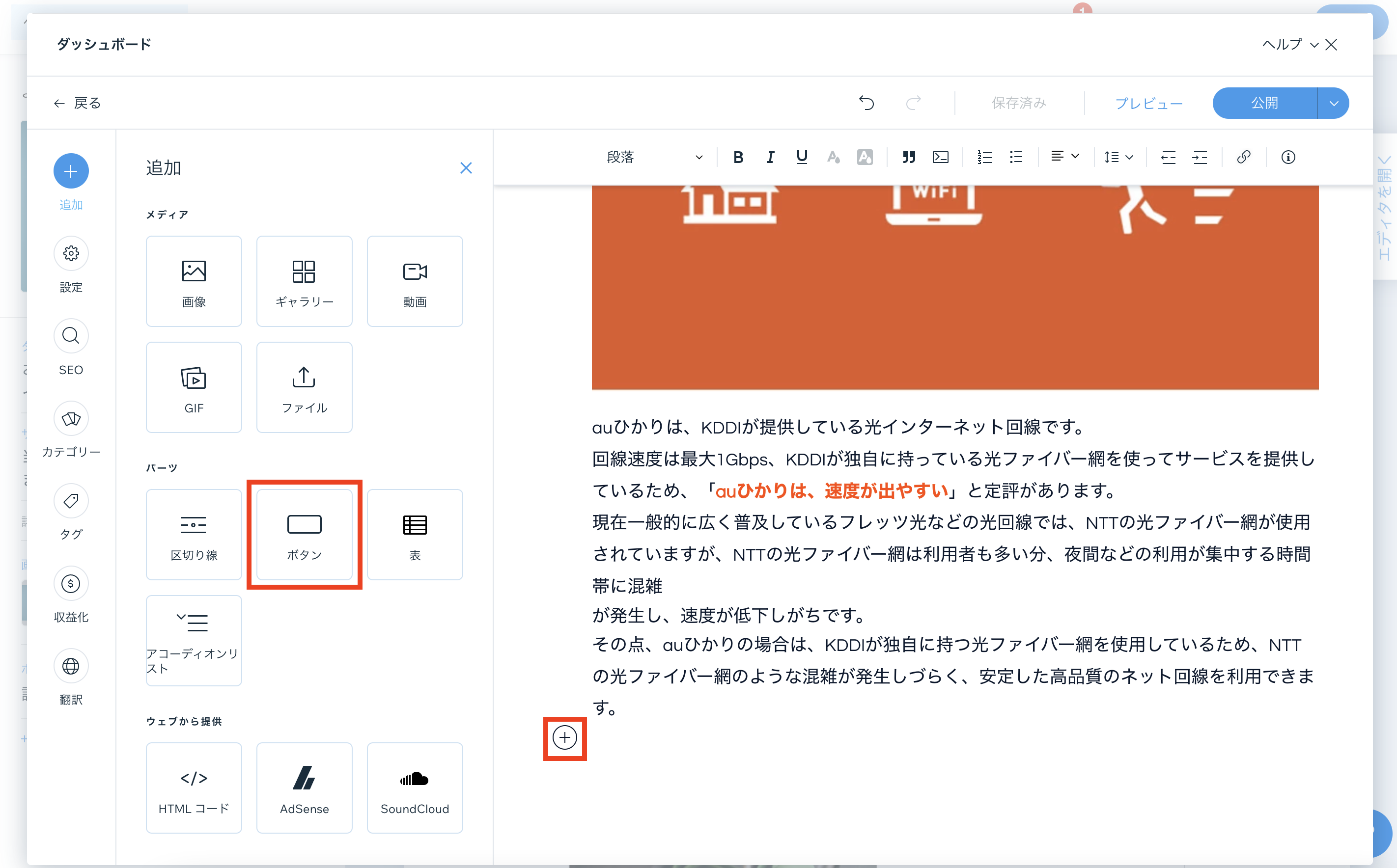
13. 設定のアイコンをクリックし、ボタンのテキストは『お申し込みはこちら!』と入力し、リンクは「ペーラページのパーマリンク」を貼り付けます。最後に『保存』をクリックします。
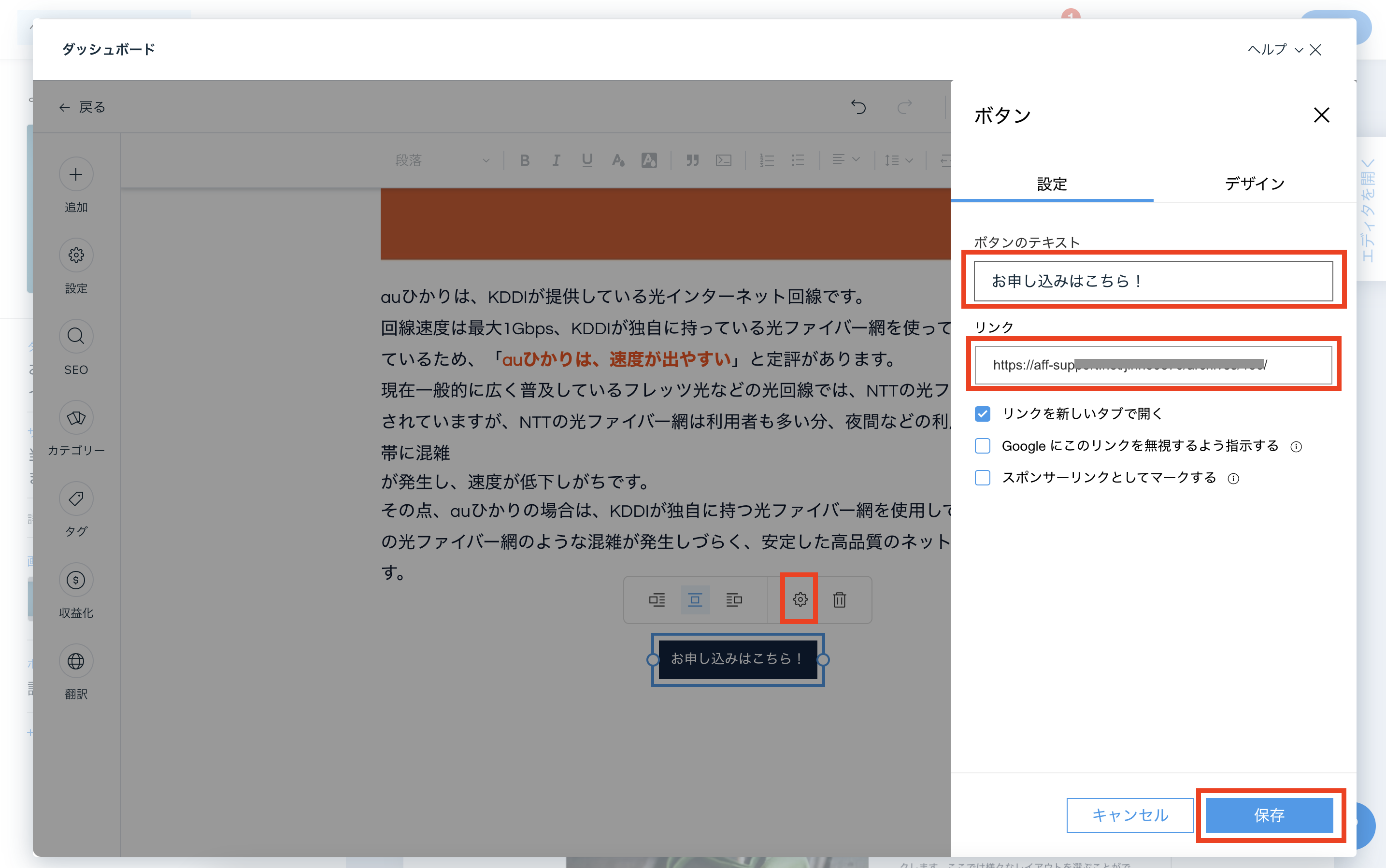
14. 次は、『デザイン』をクリックし、ボタンのデザインや色などを変えて最後に『保存』をクリックします。
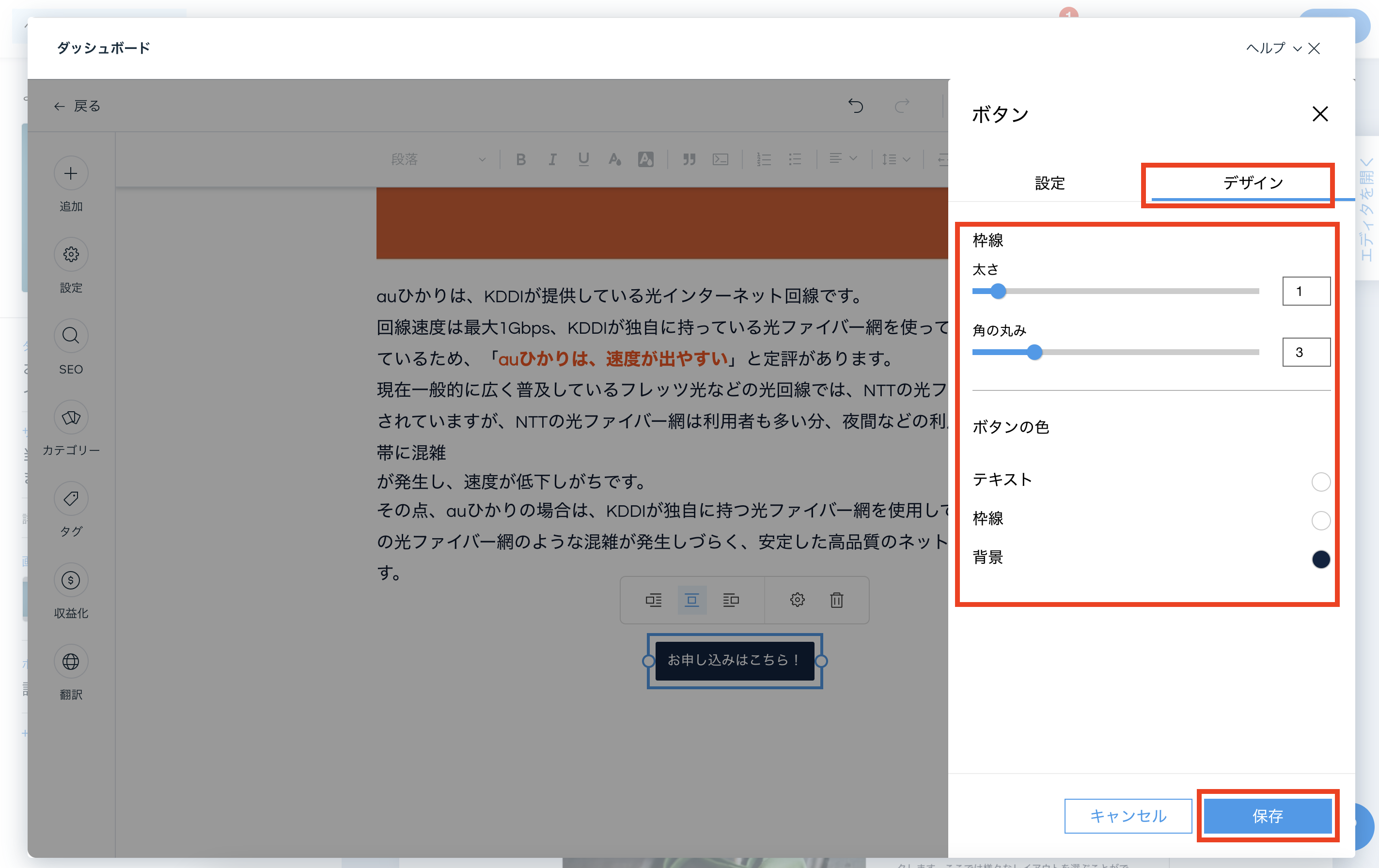
15. 『保存』をクリックしまた、公開』をクリックします。
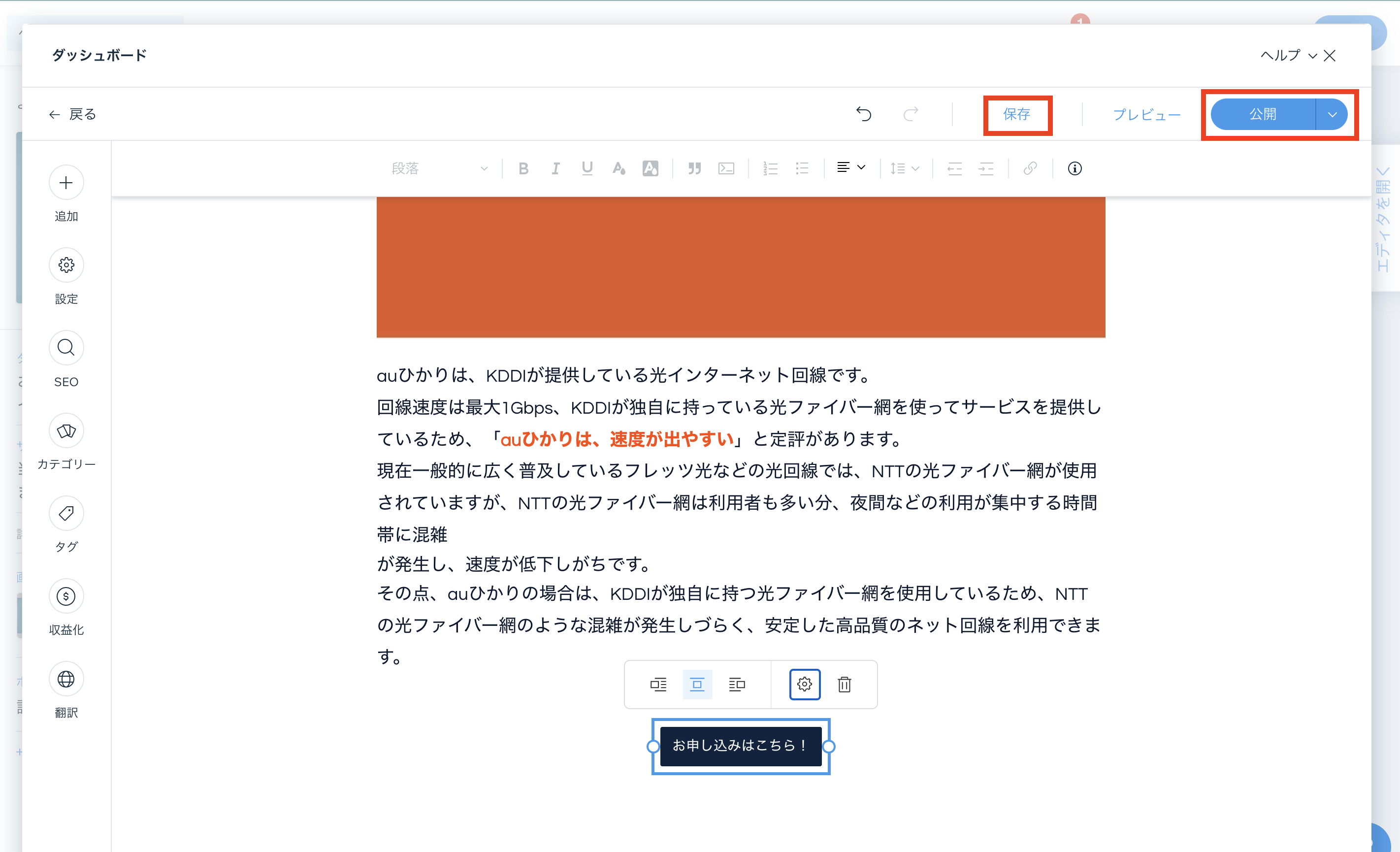
16. ❌をクリックし、記事のページに戻ります。作成した記事を確認するのはURLの最後にある『表示』をクリックします。
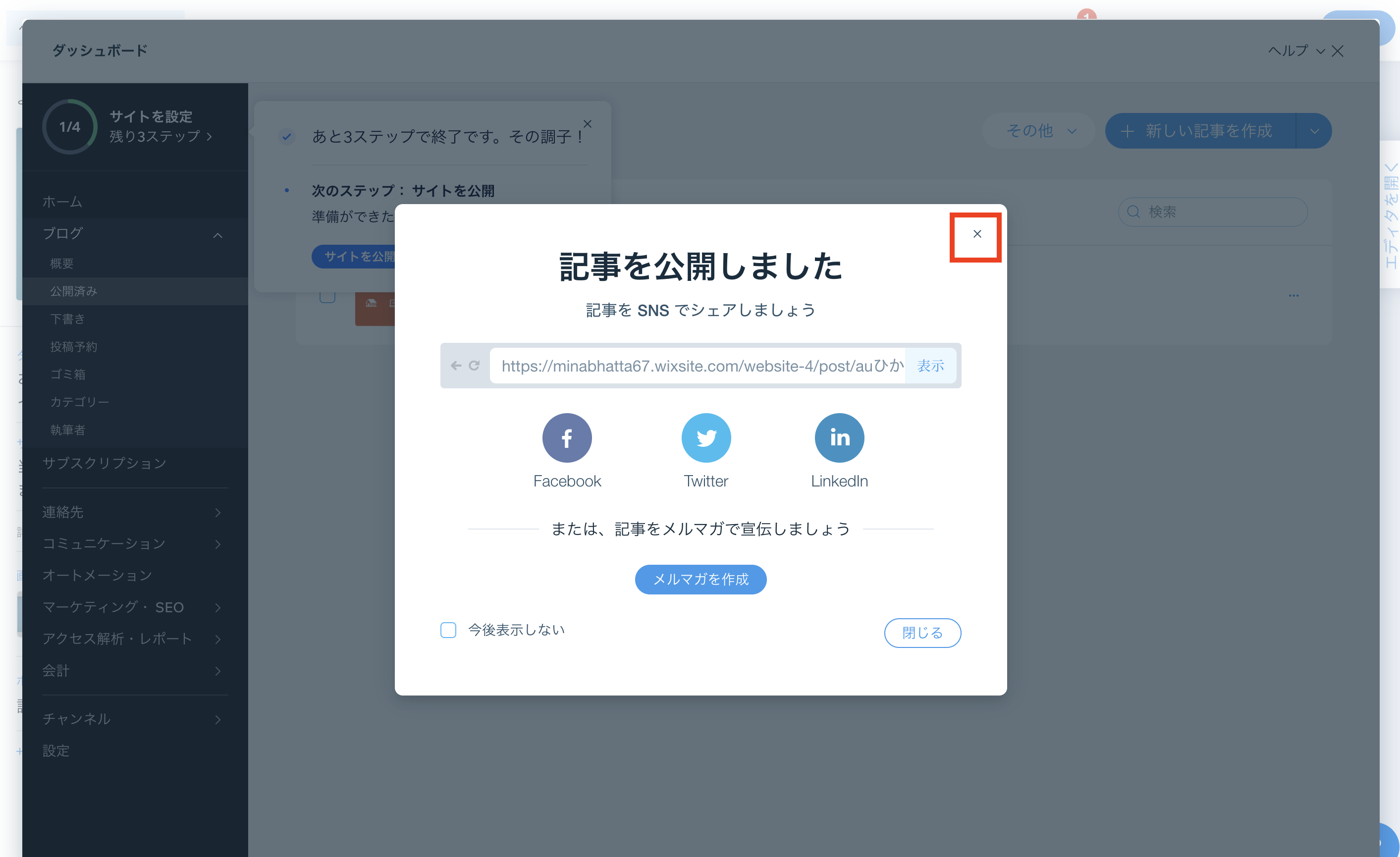
17. これで一個の記事は出来ました。記事の編集・表示や解除をする場合は以下の画像の通り、行います。
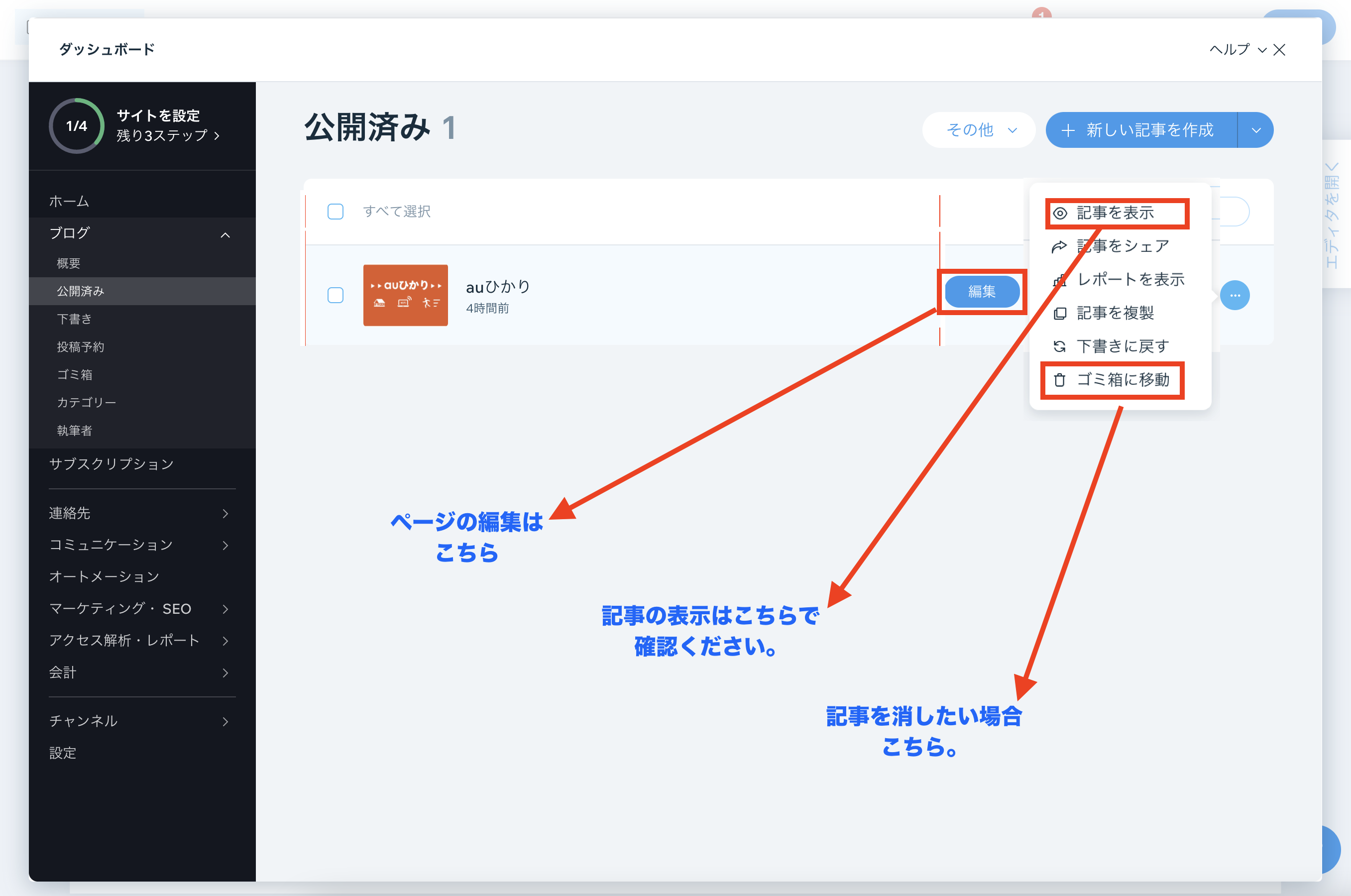
18. 『新しい記事を作成』をクリックし、前の記事と同じ方法で新しい記事を追加していきます。